
Kodi הוא עדיין אחד היישומים החזקים ביותר במרכז המדיה, והוא עובד על כל דבר, החל ממחשבי מדיה רבי עוצמה ועד פטל פטל קטן. אבל אם יש לך מספר טלוויזיות בבית שלך, האם זה לא יהיה נחמד אם כולן יישארו מסונכרנות?
כברירת מחדל, אם יש לך מספר מכונות Kodi, הן לא יזהו זו את זו. פרקים שצפיתם בטלוויזיה אחת לא יופיעו כ"צפו "באחרת. אבל זה לא יהיה נחמד אם תיבת הקודי שלך בחדר השינה שלך ידעה במה אתה צופה בסלון, ולהיפך? האם זה יהיה נחמד אם היית יכול להפסיק לראות סרט בסלון, ולחזור ולצפות בדיוק במקום בו הפסקת במקום אחר בבית?
ובכן, זה אפשרי - זה פשוט לוקח קצת התקנה. כך ניתן לעשות זאת.
מה אתה צריך
ליבת קסם הסנכרון שאנו עומדים לבצע היא מאגר MySQL. אל תיבהל אם מעולם לא השתמשת באף אחד כזה! זה אמנם דורש מעט ידע טכני, אבל אנחנו כאן כדי להדריך אותך בכל צעד ושעל. אם אתה עוקב מקרוב, לא אמורה להיות לך שום בעיה.
מה שאנחנו הולכים לעשות הוא להתקין גרסה חינמית של שרת MySQL, ואז להורות לכל מכונות ה- Kodi שלך להשתמש במסד נתונים בשרת זה כספרייה שלו (במקום בסיס נתונים נפרד בכל מחשב בודד). מאותה נקודה ואילך, כאשר Kodi בודק אם ראית פרק או סרט ספציפי של תוכנית טלוויזיה, השהית מדיה או הגדרת סימניה, זה לא רק יענה למרכז המדיה הספציפי שאתה עומד מולו , אבל לכל מרכזי התקשורת בבית.
לפרויקט זה תצטרך את הפעולות הבאות:
- יותר ממרכז מדיה אחד עם קוד מותקן (כולם יצטרכו להיות באותה גרסת בסיס של Kodi - נשתמש ב- v17 "Krypton" במדריך זה).
- עותק בחינם של שרת הקהילה MySQL - וויקי השכירות ממליץ לתפוס גרסה 5.5 במקום 5.7 החדש יותר, אז זה מה שאנחנו נשתמש בהדרכה זו.
- מחשב פעיל תמיד או כמעט תמיד להפעלת שרת MySQL עליו.
באפשרותך להתקין את שרת MySQL בכל מחשב שיופעל באופן עקבי בזמן שאתה משתמש במרכזי המדיה. במקרה שלנו, אנו הולכים להתקין את MySQL על אותו שרת ביתי תמיד שבו אנו מאחסנים את הסרטים ותוכניות הטלוויזיה שלנו - כך, בכל עת שהמדיה תהיה זמינה לקודי, כך גם מסד הנתונים.
שלב ראשון: התקן את שרת MySQL
לצורך הדרכה זו, נתקין את MySQL בשרת מדיה שמריץ את Windows 10. הוראות ההתקנה שלנו צריכות להתאים לכל גרסה של Windows. למערכות הפעלה אחרות, אנא עיין ב MySQL 5.5 ידני .
ההתקנה של MySQL היא פשוטה. כל שעליך לעשות הוא להוריד את אפליקציית התקנת השרת ולהפעיל אותה. קבל את הסכם הרישיון ואת ההתקנה "האופיינית". לאחר סיום, ודא ש"הפעל את אשף תצורת המופע של MySQL "מסומן ולחץ על סיום.
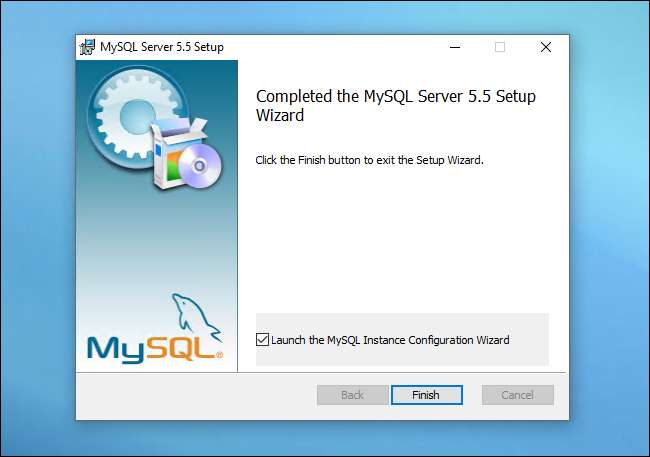
אשף התצורה של MySQL יפעיל ויציג בפניך את האפשרות לבחור בין תצורה מפורטת לתצורה סטנדרטית. בחר תצורה רגילה ולחץ על הבא.
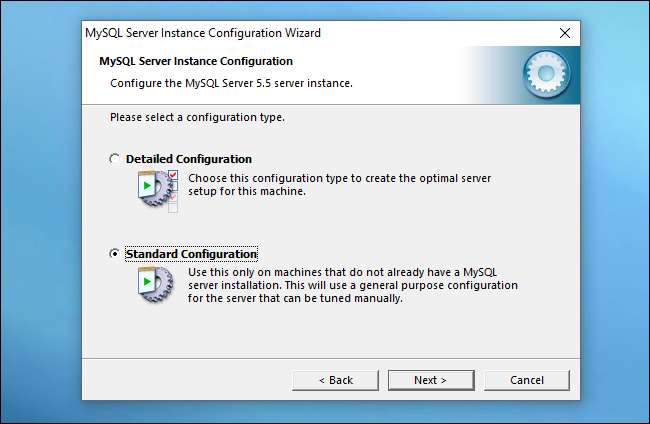
במסך הבא, בדוק "התקן כשירות Windows", תן לו שם MySQL - או, אם אתה מריץ מספר שרתי MySQL למטרה כלשהי, תן לו שם ייחודי - וסמן "הפעל את שרת MySQL באופן אוטומטי" כדי להבטיח את MySQL. השרת פועל תמיד כאשר אתה זקוק לו.
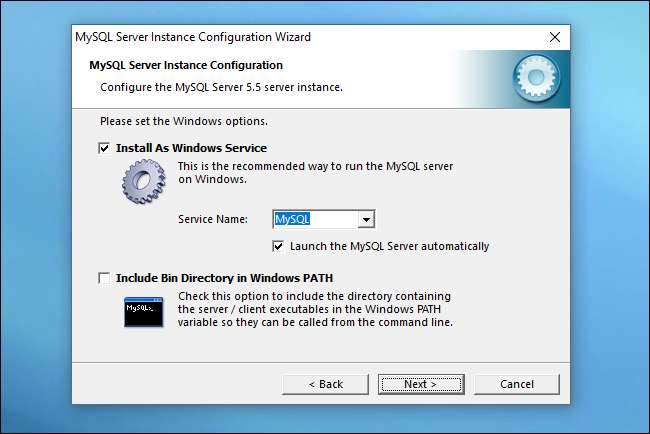
במסך הבא, בדוק שנה הגדרות אבטחה, חבר סיסמת שורש חדשה וסמן הפעל גישה לשורש ממכונות מרוחקות.

לחץ למסך הסופי ולחץ על Execute כדי לאשף להגדיר הכל עם הפרמטרים שציינת. כשתסיים, עבור לשלב השני.
שלב שני: הגדר את משתמש MySQL שלך
לאחר מכן, הגיע הזמן ליצור חשבון משתמש בשרת MySQL עבור מרכזי המדיה שלך. נצטרך קצת עבודת שורת פקודה בשביל זה. כדי להתחיל, הפעל את לקוח שורת הפקודה MySQL - אתה אמור לרשום לו ערך בתפריט התחל.
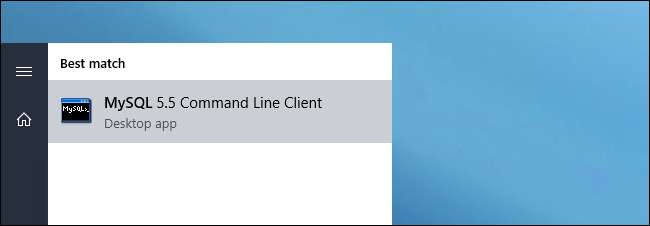
כאשר המסוף נפתח, הזן את הסיסמה שיצרת בשלב הקודם. לאחר מכן תמצא את עצמך בהנחיית שרת MySQL.
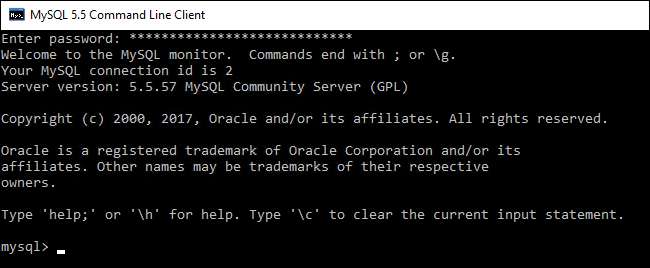
בהנחיה הקלד את הפקודות הבאות ולחץ על Enter אחרי כל אחת מהן כדי ליצור משתמש בשרת מסד הנתונים:
צור 'מס משתמש' המזוהה על ידי 'מס';
הענק הכל על *. * ל'קודי ';
הרשאות שטיפה;
החלק הראשון של הפקודה הראשונה יוצר את המשתמש, החלק השני יוצר את הסיסמה. בעוד שכניסה / סיסמאות זהים הם בדרך כלל אבטחה ענקית במקרה זה נוח לנו להשתמש בזוג תואם לשם הפשטות. מסד נתונים של MySQL, בשרת פרטי, העוקב באילו פרקים של דקסטר שצפיתם הוא כמעט לא התקנה בסיכון גבוה.

זה כל מה שעליך לעשות בשורת הפקודה לעת עתה - אם כי אנו ממליצים לשמור על שורת הפקודה פתוחה עבור שרת MySQL, עם זאת, מכיוון שאנחנו הולכים לבצע צ'ק-אין מאוחר יותר ולהציץ במאגרי המידע ברגע שקודי יצר אותם עבור לָנוּ.
יש לנו משימה אחרונה לפני שתגדיר את התצורה של Kodi. וודא כי יציאה 3306 (יציאת שרת MySQL) פתוחה על חומת האש של המכונה עליה התקנת את MySQL. כברירת מחדל, מתקין Windows צריך פתח את היציאה באופן אוטומטי, אך ראינו מצבים שבהם זה לא קרה. הדרך הקלה ביותר לפתוח את היציאה היא באמצעות פקודת PowerShell. חפש את PowerShell בתפריט התחל שלך, ואז לחץ עליו באמצעות לחצן העכבר הימני ובחר "הפעל כמנהל".
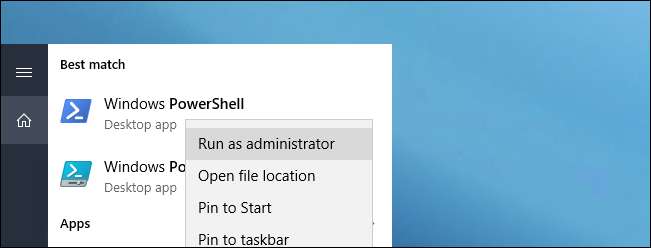
לאחר מכן, הפעל את הפקודה הבאה ולחץ על Enter:
New-NetFirewallRule -DisplayName "אפשר יציאת TCP נכנסת 3306 עבור MySQL" -כניסה נכנסת –LocalPort 3306-TCP פרוטוקול -פעולה אפשר
אם הפקודה הצליחה, כפי שמוצג להלן, כדאי שתמשיך להמשיך.

שלב שלישי: גבה את ספריית ה- Kodi הנוכחית שלך (אופציונלי)
קָשׁוּר: כיצד לאחסן את יצירות האמנות Kodi שלך באותה תיקיה כמו הסרטונים שלך
כברירת מחדל, Kodi משתמש במסד נתונים פנימי של SQLite. על מנת שקודי יוכל לתקשר בצורה יעילה ברחבי הרשת הביתית שלך, עלינו להנחות אותה להשתמש במסד נתונים חיצוני של MySQL. לפני שנגיע לשלב זה, עם זאת, תצטרך לקבל החלטה מבצעת: תוכל לגבות את הספרייה הנוכחית שלך ולשחזר אותה מאוחר יותר (שלפעמים יכולה להיות פיקטיבית), או שתוכל להתחיל טרי עם ספרייה חדשה (אשר קל אבל ידרוש ממך להגדיר מחדש את המצב הנצפה בתוכניות שלך, ואולי לבחור מחדש את הגרפיקה שלך אם לא לאחסן אותו באופן מקומי ).
אם ברצונך לגבות את הספרייה הנוכחית שלך, תוכל לעשות זאת מתוך Kodi. בצע זאת רק ממכונה אחת - בחר במכונה עם הספריות המעודכנות ביותר. פתח את Kodi ופנה אל הגדרות> הגדרות מדיה> ייצוא ספרייה. (אם אינך רואה אפשרויות אלה, ודא שהתפריטים שלך מוגדרים כ"מתקדמים "או" מומחה "בקודי.)
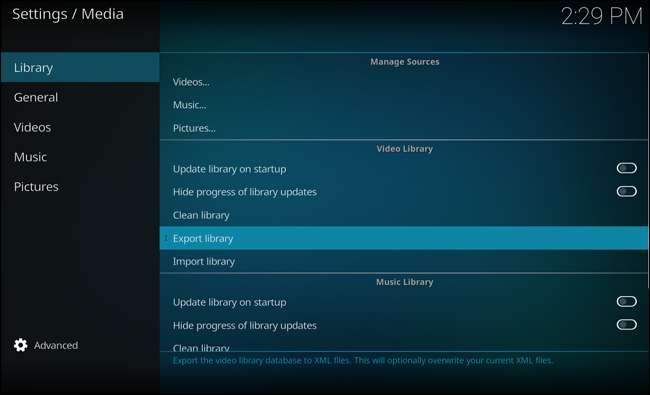
אתה יכול לייצא את הספרייה שלך כקובץ יחיד או כקבצים נפרדים. קובץ יחיד יאפשר לך לשים את הגיבוי שלך במקום אחד, בעוד שקבצים מרובים יפזרו קבצי JPG ו- NFO נוספים לתיקיות המדיה שלך - זה אמין יותר, אבל די עמוס. בחר איזו אפשרות תרצה.
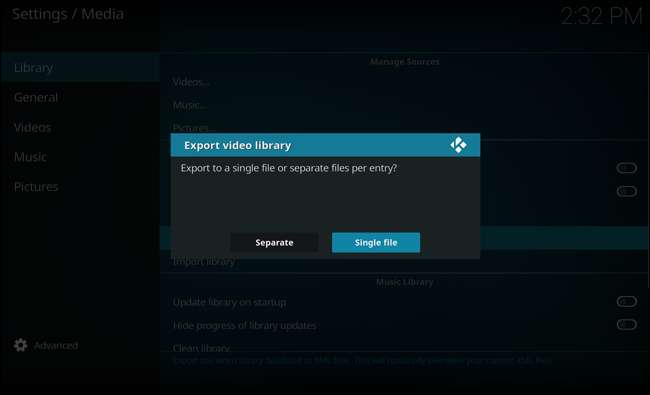
לאחר גיבוי הספרייה שלך, המשך לשלב הבא.
שלב רביעי: הגדר את Kodi לשימוש בשרת MySQL החדש שלך
לאחר שגיבית את הספרייה (או בחרת לא לדאוג לה ולהתחיל מאפס), אתה מוכן להפנות את Kodi לשרת MySQL שלך. יהיה עליך לבצע את השלב הזה בכל מכונה שמריצה את Kodi, אך אנו ממליצים להתקין אותה על מכונה אחת תחילה - כנראה אותה מכונה שממנה גיבית את הספרייה שלך, אם בחרת לעשות זאת.
על מנת להפנות את Kodi ל- MySQL, עלינו לערוך את קובץ ה- advancedsettings.xml של Kodi. כברירת מחדל קובץ זה אינו קיים (אם כי יתכן שבמהלך תהליך ההתקנה Kodi יצר עבורך קובץ שיעסוק בבעיות תצורה ספציפיות). אם הקובץ advancedsettings.xml קיים, הוא יהיה במיקום הבא, בהתבסס על מערכת ההפעלה שלך:
- חלונות : C: \ Users \ [username] \ AppData \ Roaming \ Kodi \ userdata
- לינוקס וגירסאות Live אחרות של Kodi : $ HOME / .code / userdata
- MacOS : / משתמשים / [username] / ספרייה / תמיכה ביישומים / Kodi / userdata
בדוק בתיקיה זו. האם יש שם קובץ advancedsettings.xml? כן? תפתח את זה. לא? יהיה עליך לפתוח עורך טקסט וליצור אחד כזה. לא משנה אם אתם עורכים את הקיים או יוצרים אחד חדש, גזרו והדביקו את הטקסט הבא בקובץ (שימו לב: אם כבר יש כמה רשומות בקובץ advancedsettings.xml שלכם, השאירו אותם במקום והכניסו את הערכים הללו החלקים הנכונים):
<הגדרות מתקדמות>
<videodatabase>
<type> mysql </type>
<host> 192.168.1.10 </host>
<port> 3306 </port>
<משתמש> שכירות </ משתמש>
<pass> שכר דירה </ pass>
</ videoodatabase><מסד נתונים מוסיקלי>
<type> mysql </type>
<host> 192.168.1.10 </host>
<port> 3306 </port>
<משתמש> שכירות </ משתמש>
<pass> שכר דירה </ pass>
</musicdatabase>
</advancedsettings>
ערוך את הטקסט הנ"ל כדי לשקף את כתובת ה- IP של השרת שלך ב- LAN שלך ואת שם המשתמש / סיסמה של מסד הנתונים MySQL שלך (בדוגמה שלנו זה היה רק קודי / קודי). התקנה בסיסית זו אמורה לסנכרן את ספריות הווידיאו והמוזיקה שלך, אך תוכל לעשות זאת סנכרן חלקים אחרים של Kodi , בנוסף ל סנכרן מספר פרופילים עם תג השם אם אתה משתמש בהם.
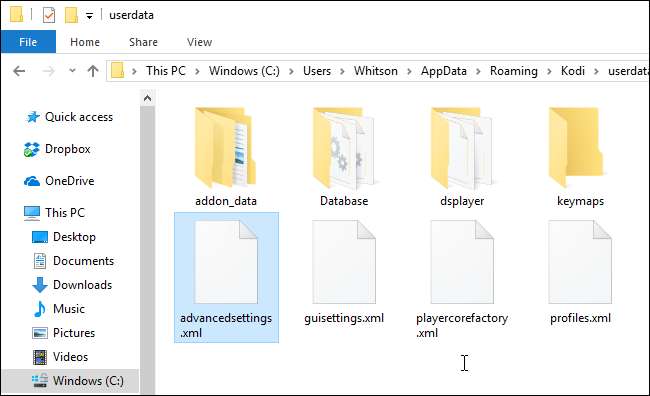
ברגע שקובץ advancedsettings.xml שלך מוכן לשימוש, פתח את Kodi במחשב זה. יהיה עליך לייבא את הספרייה שלך (מהגדרות> הגדרות מדיה> ייבוא ספרייה), או לסרוק מחדש את המקורות שלך כדי להתחיל לאכלס את מסד הנתונים של MySQL מאפס. עשו זאת עכשיו.
כאשר זה נעשה והספרייה שלך חזרה למקומה, תוכל לדלג לשורת הפקודה שלך ב- MySQL ולוודא שקודי יצר ואכלס את מסדי הנתונים. בשורת ההערה של mySQL, הפעל:
הצג מאגרי מידע;
זה יפיק את כל מסדי הנתונים הנמצאים כעת בשרת MySQL. אתה צריך לראות, לפחות, את מאגרי המידע הבאים:
מידע_סכימה
,
mysql
, ו
סכימת ביצועים
, מכיוון שאלה הם חלק מהתקנת MySQL עצמה. שמות ברירת המחדל של מסדי הנתונים עבור Kodi הם
107. רחוב
ו
מיוזיק 60
(איננו משתמשים במאגר מידע למוזיקה בדוגמה שלנו, ולכן רק מאגר הווידיאו שלנו מופיע ברשימה).
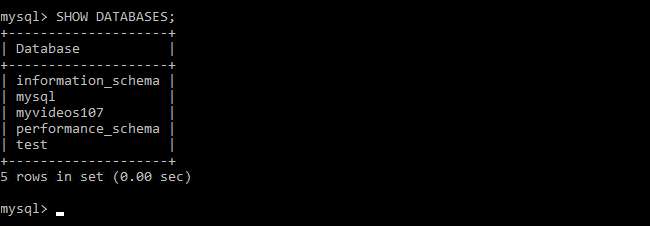
אם אי פעם תצטרך להסיר מסד נתונים משרת MySQL שלך, תוכל להשתמש בפקודה הבאה:
שם מסד נתונים של DROP DATABASE;
מאגרי מידע ריקים כמעט אינם תופסים מקום, ולא ישפיעו לרעה על ביצועי מערכת הסנכרון שלכם, אך נחמד לשמור על דברים מסודרים.
אם מאגרי המידע שלך נמצאים שם, זו התחלה טובה, אך כדאי לבצע בדיקה פשוטה כדי לראות אם Kodi מאכלס כראוי את מאגרי המידע. משורת הפקודה של MySQL הפעל את הפקודות הבאות (החלפה
שם בסיס הנתונים
עם שם מאגר הווידיאו שלך):
בחר ספירה (*) מ databasename.movie;
בחר ספירה (*) מתוכנית name.tv של מסד הנתונים;
כל שאילתה תחזיר את המספר הכולל של סרטים ותוכניות טלוויזיה, בהתאמה, הכלולים בספרייה שלך (בהתאם למסד הנתונים של MySQL). כפי שאתה יכול לראות, במקרה שלנו, היא מכירה בספרייה שלנו עם 182 סרטים ו -43 תוכניות טלוויזיה:

אם מספר הערכים הוא אפס, יש בעיה איפשהו לאורך הקו. הנה רשימת ביקורת מהירה לפתרון בעיות של טעויות נפוצות:
- האם העתקת את הקובץ advancedsettings.xml למחשב שלך לפני שהפעלת את Kodi ואכלס מחדש את הספרייה שלך?
- האם השתמשת בפקודה GRANT ALL כדי לתת לחשבון Kodi גישה לשרת MySQL?
- האם פתחת את יציאת 3306 בחומת האש של מכונת המארח MySQL?
- האם המקורות שלך תקפים וניתנים לסריקה כאשר אתה מסיר את הקובץ advancedsettings.xml וחוזר למסד הנתונים המקומי? אם לא, תצטרך לפתור את המקורות שלך ללא תלות בבעיות MySQL שלך.
אם הכל נראה טוב ושלך
בחר ספירה
השאילתה מתבצעת, כלומר אתה מוכן להתחיל לנצל את הסנכרון בין מדיה-מרכז.
שלב חמישי: חזור על שלב רביעי עבור מכונות הקודי האחרות שלך
החלק הקשה נגמר! עכשיו אתה רק צריך ללכת לכל אחת ממכונות ה- Kodi האחרות שלך ולמקם את אותו הטקסט בקובץ advancedsettings.xml שעשית בשלב הרביעי. ברגע שתעשה זאת (ותפעיל מחדש את Kodi במחשב זה), הוא אמור לתפוס מיד את פרטי הספרייה שלך משרת MySQL (במקום שתצטרך לאכלס מחדש את הספרייה בעצמך).
במכשירים מסוימים, כמו Raspberry Pi שמריץ את LibreELEC, יהיה עליך להיכנס להגדרות הרשת ולוודא ש- "המתן לרשת לפני שתתחיל את Kodi" מופעל כדי שזה יעבוד כמו שצריך.
בנוסף, אם הסרטונים שלך נמצאים בשיתוף הדורש סיסמה, וקבלת שגיאה לאחר הגדרת advancedsettings.xml במחשב חדש, ייתכן שתצטרך לעבור לתצוגת "קבצים", לחץ על "הוסף סרטונים", וגש לתיקיה במיקום כך שקודי יבקש ממך את אישוריך. לאחר מכן תוכל ללחוץ על "ביטול" או להוסיף את המקור כמכיל מדיה מסוג "ללא".
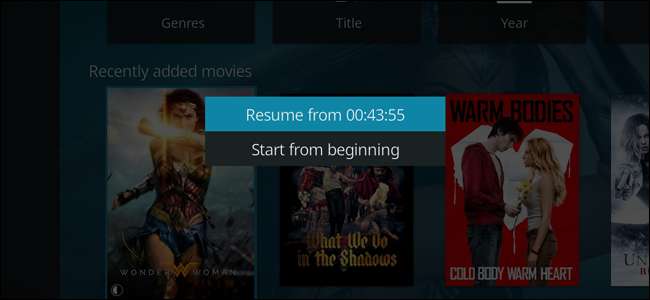
משם, נסה לראות סרטון על תיבה אחת. אתה צריך לגלות שכשתסיים, זה יופיע כ"נצפה "גם במכשירי Kodi האחרים שלך! אתה יכול אפילו לעצור סרטון במכונה אחת ואז להפסיק את המקום שבו הפסקת רק על ידי בחירה בו כדי לשחק במכונה אחרת. תהנה מסנכרון הספרייה הביתית החדשה שלך!
אשראי תמונה: מארז פטל פי פטל מהדורת FLIRC







